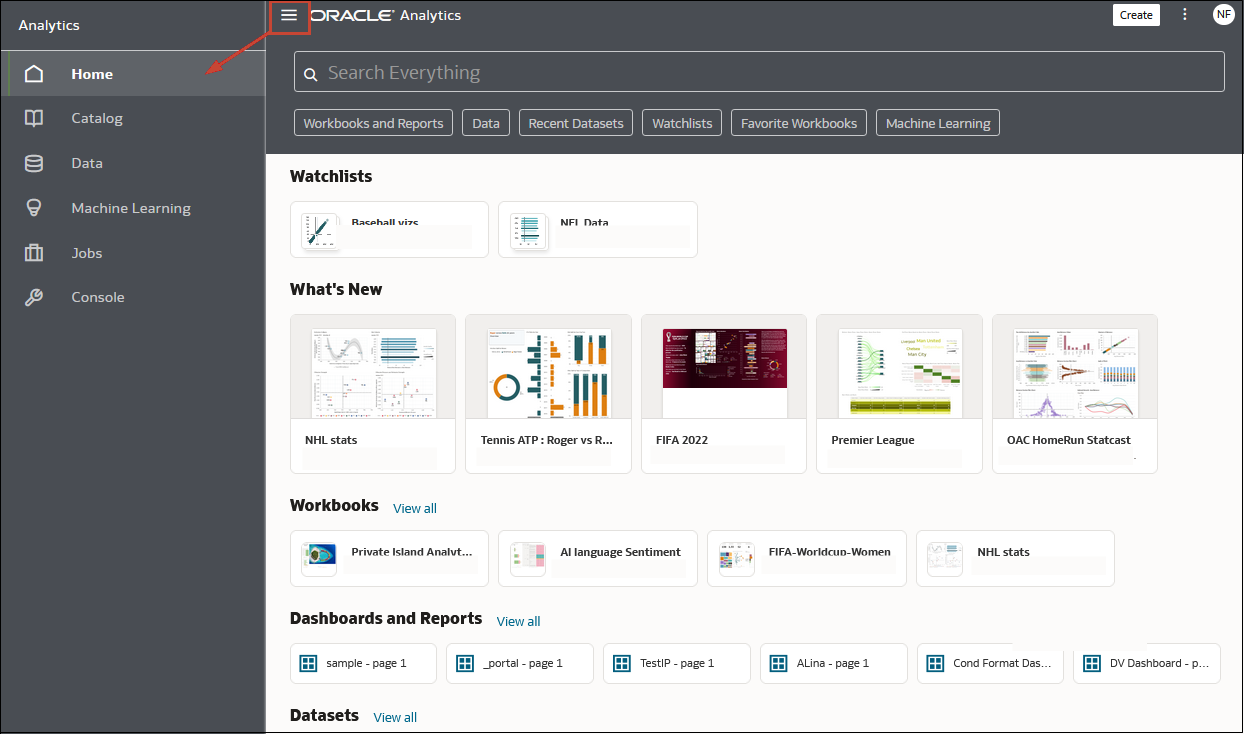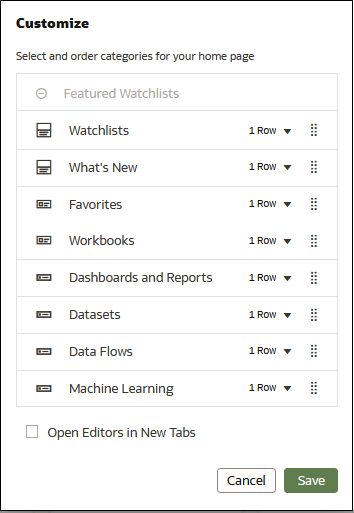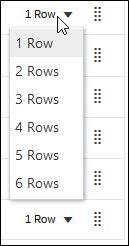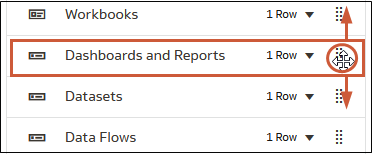コンテンツの検索と探索
「ホームページ」から、ワークブック、データセット、接続、データ・フローなどのアナリティクス・コンテンツを見つけることができます。
コンテンツの検索
「ホームページ」から、検索バーを使用して、関心のあるコンテンツを検索できます。
- 「ホームページ」の検索バーで、検索語を入力し、「入力」を押してコンテンツを検索するか、Shift + Enterを押してデータをビジュアル化します。
- 探しているものの完全な名前または名前の一部を指定します。 検索では大文字と小文字が区別されません。
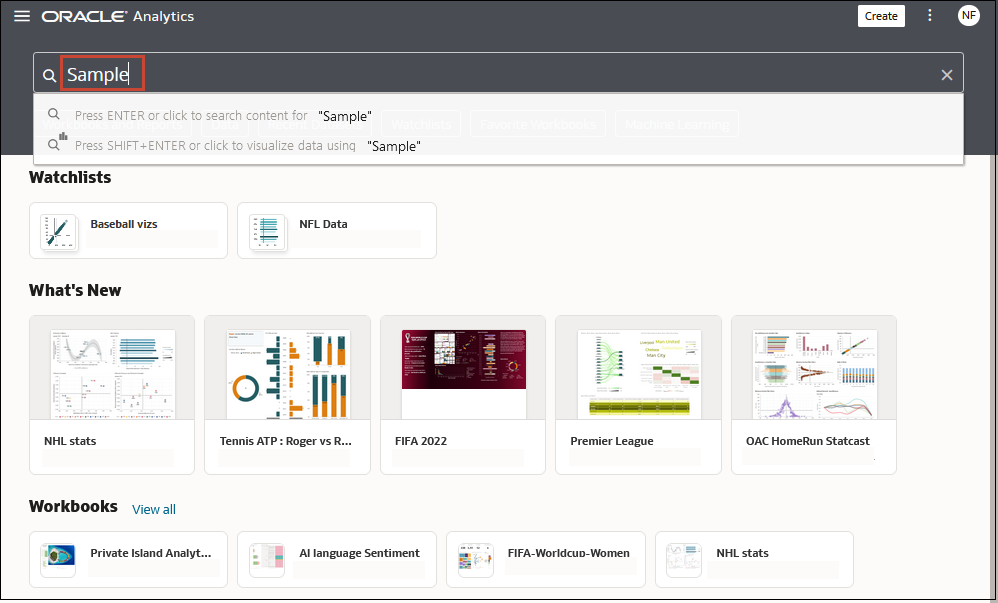
「図searching-content.pngの説明」
- (ブラウザ依存) 「ディクテート」 (表示されている場合)をクリックし、検索語を話します。
- 探しているものの完全な名前または名前の一部を指定します。 検索では大文字と小文字が区別されません。
- 検索バー内をクリックすると、ワークブック、ダッシュボード、レポート、ウォッチリスト接続、モデルなど、すべてのコンテンツ・タイプのドロップダウン・リストが表示されます。 コンテンツ・タイプをクリックして、検索バーに追加します。 たとえば:
- ビジュアライゼーション・コンテンツを表示するには、「ワークブック」をクリック
- レポート・コンテンツを表示するには、「ダッシュボード」または「分析」をクリック
- 「レポート」をクリックして、ピクセルパーフェクトなレポート・コンテンツを表示
- 「ウォッチリスト」をクリックして、ウォッチリストでグループ化されたビジュアライゼーション・カードを表示
- 「データ」カテゴリのオプションをクリックして、接続、データセット、データ・フロー、機械学習モデルおよびその他のデータ関連コンテンツを表示します。
- 検索を絞り込むには、検索バーにフリー・テキスト検索語を追加します。 たとえば、ワークブックを検索した場合は、
'My Web Analysis'と入力して、My Web Analysisという名前のワークブックを表示します。
- 検索語に検索タグを追加または削除します。
'type:'または'filter:'を入力して、選択可能な検索タグのリストを表示します。'type:'または'filter:'に続けて1つの検索語を貼り付けます(大/小文字は区別されません)。 たとえば:type:connectionを貼り付けて、接続を検索します。 または、type:workbookを貼り付けてワークブックを検索します。filter:recentを貼り付けて、最近アクセスしたコンテンツを表示します。filter:favoritesを貼り付けて、お気に入りとしてマークしたコンテンツを検索します。filterコマンドをtypeコマンドと組み合せることができます。 たとえば、type:workbook filter:recentに貼り付けます。
- 検索語を消去するには、検索バーで「X」をクリックするか、検索タグを選択して「削除」を押します。
検索オプション
拡張検索コマンドを検索バーに入力して、完全一致、複数語一致およびフィールドレベルの一致の検索結果を調整できます。
複数の検索語をコマンドと組み合せて、検索を絞り込んだり拡張したりできます。 たとえば、name:( revenue AND Analysis )です。 検索コマンドおよび検索語では、大文字と小文字は区別されません。
| 検索コマンド | 説明 | 例 |
|---|---|---|
|
|
検索語の間に |
収益 収益 収益 収益予測 |
|
|
検索語のいずれかを含むコンテンツを表示するには、検索語の間に |
収益 収益 収益 |
|
|
検索語を入力したら、 |
収益 収益 |
|
|
検索語に疑問符( |
st |
|
|
部分検索語またはルート語の最後にアスタリスク( |
|
|
|
検索語が「名前」フィールドの一部であるコンテンツを検索するには、 |
|
|
|
コンテンツの「説明」フィールドに検索語が含まれるコンテンツを検索するには、 |
|
|
|
コンテンツの「所有者」フィールドに検索語が含まれるコンテンツを検索するには、 |
|
|
|
検索語に一致する列を参照するオブジェクトを検索するには、 |
|
|
|
検索の最初に |
|
|
|
検索語を二重引用符で囲んで、検索語に一致するフレーズまたはストップ・ワードを含むコンテンツを検索します。 |
|
|
|
各特殊文字の前にエスケープ文字のバックスラッシュ(\)を入力します(+) - & | ! ( ) { } [ ] ^ " ~ * ? : 検索の\)。 たとえば、revenue+cityを検索するには、revenue\+cityと入力します。
|
|
検索のヒント
次のヒントを使用すると、コンテンツの検索に役立ちます。
- 英語以外のロケールでの検索 - 検索フィールドに基準を入力したときに、候補のドロップダウン・リストに表示される内容がロケール設定によって異なる場合があります。 たとえば、英語ロケールを使用している場合にsalesと入力すると、候補のドロップダウン・リストには、saleおよびsalesという項目が含まれます。 一方、韓国語など、英語以外のロケールを使用して要る場合にsalesと入力しても、候補のドロップダウン・リストにはsalesという項目のみが含まれ、saleなどの項目は候補のドロップダウン・リストに含まれません。
- 新しいオブジェクトおよびデータの検索 - ワークブックを作成または保存したり、データセットを作成した後、すぐにそれを検索しようとすると、検索結果に一致が含まれない可能性があります。 このような場合は、ブラウザをリフレッシュします。 それでも新しいオブジェクトまたはデータが見つからない場合は、索引付けプロセスが実行されるまで数分間待機し、検索を再試行してください。 ユーザーは、アクセスする権限が自分に付与されているデータにのみアクセスできます。